Hvordan bruke Android-telefonen som en gamepad for å spille spill på PC

Hvis du ikke har en spillkontroller, ikke bekymre deg. Slik kan du gjøre Android-telefonen om til en gamepad.

Å spille videospill med effektive kontroller er alltid nyttig for å forbedre opplevelsen din. Mens de tradisjonelle kontrollene for PC-spilling er et tastatur og en mus, kan noen spill spille bedre med en gamepad.
Hvis du ikke har en spillkontroller, ikke bekymre deg. Slik kan du gjøre Android-telefonen om til en gamepad.
Hvorfor bør du bruke en Android-telefon som gamepad?
Å bruke Android-telefonen som en spillkontroller for datamaskinen kan forbedre spillopplevelsen. Her er noen grunner til at dette bør gjøres:
Hvis du lurer på hvilken rolle akselerometeret eller gyroskopet spiller i spillet, kan du finne det i Quantrimang.coms guide til smarttelefonsensorer .
Hvordan gjøre Android-telefon til en gamepad
For å koble til telefonen og PC-en må du installere to applikasjoner. Du trenger PC Remote Receiver på Windows-datamaskinen din og PC Remote- følgerappen på Android-telefonen din. De er gratis, eller du kan betale for å fjerne annonser, låse opp strømmer av høyere kvalitet og andre funksjoner
Start appene etter installasjonen og sørg for at begge enhetene er koblet til samme WiFi-nettverk. Følg nå disse trinnene på telefonen:
1. Klikk på alternativet Koble til på startskjermen.
2. Du kan se datamaskinen din i delen Lokal PC hvis datamaskinen og mobiltelefonen er på samme nettverk.
3. Trykk på PC-navnet ditt og de to enhetene kobles til.
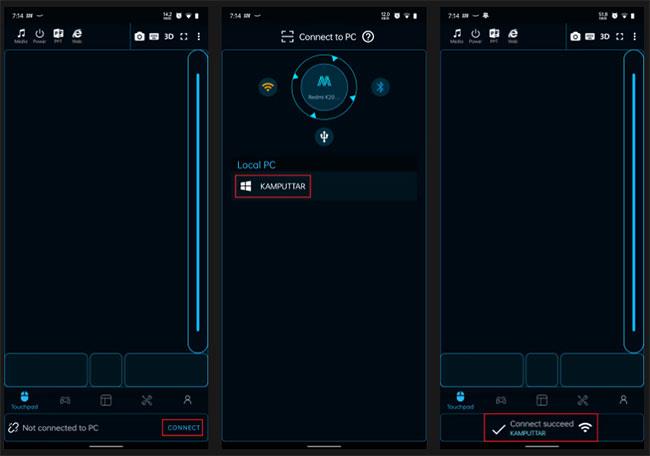
Koble til 2 enheter på samme WiFi-nettverk
Hvis du har problemer med å koble til via WiFi, er det noen andre metoder du kan prøve for å få det til å fungere.
Koble til med USB-kabel
1. Start appen på begge enhetene dine og koble telefonen til PC-en via USB-kabel.
2. Åpne appen på telefonen og trykk på Koble til.
3. Trykk på USB-ikonet og det vil be deg om å aktivere USB-tilknytning.
4. Aktiver USB-tilknytning fra telefonens innstillinger og tilkoblingen vil være vellykket.
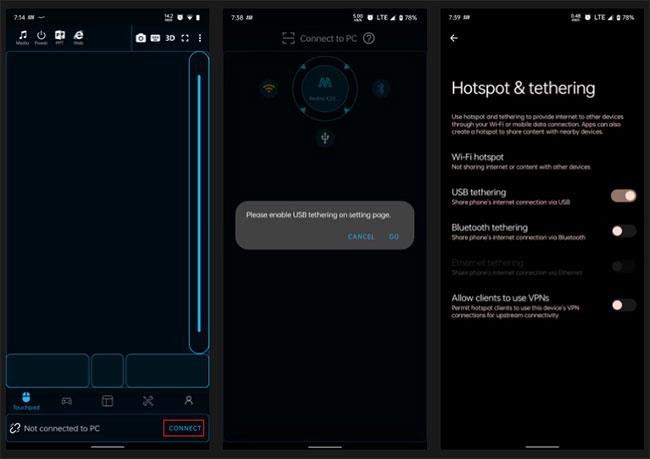
Koble til med USB-kabel
Koble til ved hjelp av Bluetooth
1. Slå på Bluetooth på både PC-en og telefonen, og åpne deretter appen på begge enhetene.
2. På mobilappen trykker du på Koble til- knappen og velger Bluetooth-modus.
3. Nå kan du se listen over tilgjengelige enheter på telefonen. Klikk på skrivebordsnavnet og telefonen din er klar til bruk som en gamepad.
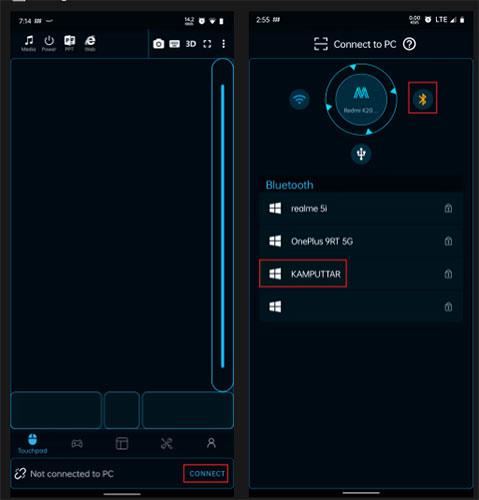
Koble til ved hjelp av Bluetooth
Koble til med QR-kode
1. Åpne appen på datamaskinen og klikk på alternativet Generer QR-kode på startskjermen.
2. Når QR-koden er tilgjengelig på skjermen, går du til mobilappen og trykker på Koble til.
3. I paringsvalgmodus trykker du på Koble til PC og åpner QR-skanneren på appen.
4. Skann nå QR-koden, så kobles telefonen og datamaskinen til.
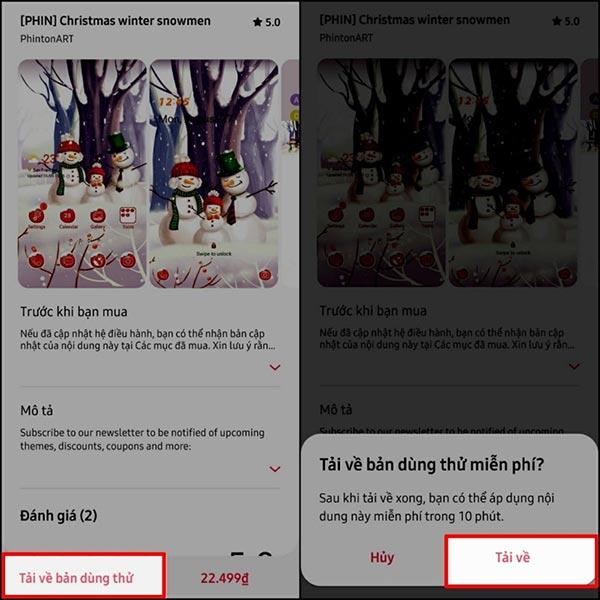
Koble til med QR-kode
Velg kontrolleroppsett
Etter vellykket tilkobling av Android-telefonen og PC-en, er du klar til å spille spillet. Gå nå til layoutdelen på Android-appen og velg ønsket layout ved å trykke på navnet på spillet du vil spille. Etter å ha valgt det, start spillet på skrivebordet.
Hvis det ikke er et oppsett for spillet du spiller, kan du velge Xbox360-kontrolleroppsettet i stedet, da det vil fungere med de fleste titler. Videre kan du tilpasse kontrolleren ved å trykke på gamepad-ikonet øverst til venstre i layoutmenyen.
Øverst til høyre i layoutmenyen kan du se en + -knapp som du kan bruke til å lage en ny vertikal eller horisontal layout eller importere en egendefinert layout fra telefonminnet.
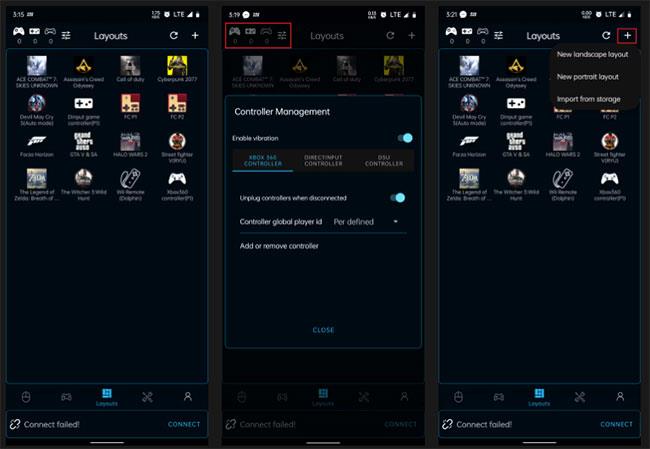
Velg kontrolleroppsett
Med Android-telefonen din som en kontroller, kan du glede deg over tilt-kontroller på racing- eller kjørespill som Forza Horizon 5. For å bruke telefonen din som en gamepad, installer ganske enkelt appen på begge enhetene og koble dem sammen med din favorittmetode.
Gjennom sanntids tale-til-tekst-konverteringsfunksjonene innebygd i mange inndataapplikasjoner i dag, har du en rask, enkel og samtidig ekstremt nøyaktig inndatametode.
Både datamaskiner og smarttelefoner kan kobles til Tor. Den beste måten å få tilgang til Tor fra smarttelefonen din er gjennom Orbot, prosjektets offisielle app.
oogle legger også igjen en søkehistorikk som du noen ganger ikke vil at noen som låner telefonen din skal se i denne Google-søkeapplikasjonen. Slik sletter du søkehistorikk i Google, kan du følge trinnene nedenfor i denne artikkelen.
Nedenfor er de beste falske GPS-appene på Android. Det hele er gratis og krever ikke at du roter telefonen eller nettbrettet.
I år lover Android Q å bringe en rekke nye funksjoner og endringer til Android-operativsystemet. La oss se forventet utgivelsesdato for Android Q og kvalifiserte enheter i den følgende artikkelen!
Sikkerhet og personvern blir stadig større bekymringer for smarttelefonbrukere generelt.
Med Chrome OSs «Ikke forstyrr»-modus kan du umiddelbart dempe irriterende varsler for et mer fokusert arbeidsområde.
Vet du hvordan du slår på spillmodus for å optimalisere spillytelsen på telefonen din? Hvis ikke, la oss utforske det nå.
Hvis du vil, kan du også sette gjennomsiktige bakgrunnsbilder for hele Android-telefonsystemet ved å bruke Designer Tools-applikasjonen, inkludert applikasjonsgrensesnittet og systeminnstillingsgrensesnittet.
Flere og flere 5G-telefonmodeller lanseres, alt fra design, typer til segmenter. Gjennom denne artikkelen, la oss umiddelbart utforske 5G-telefonmodellene som vil bli lansert i november.









